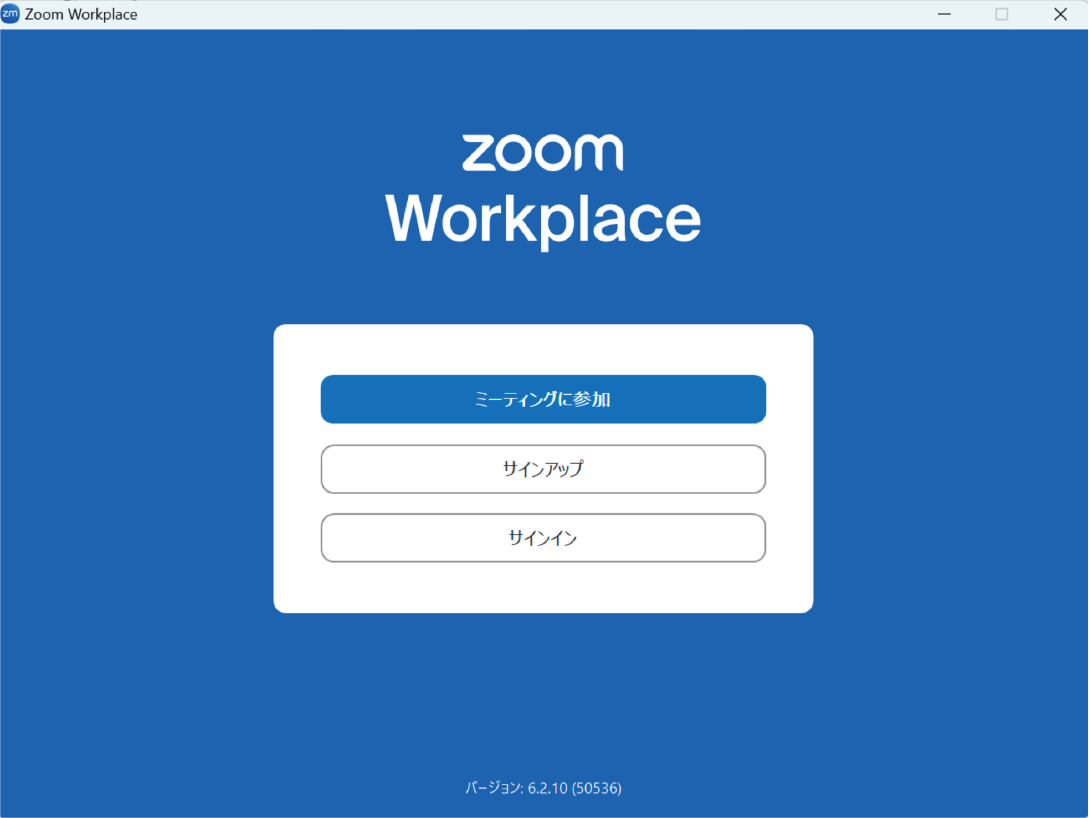パソコンスキルアップ講座(オンライン)ではZoomを使います。
事前に自分のパソコンでZoomができるように設定しておきましょう。
1. ZoomのWebサイトへアクセス
パソコンで「zoom.us」と検索すると、ZoomのWebサイトを開けます

パソコンで検索するには…


2. ダウンロードページを開く
ZoomのWebサイトを、一番下までスクロールして、
「ダウンロード」という文字を探し、クリックして開きましょう!
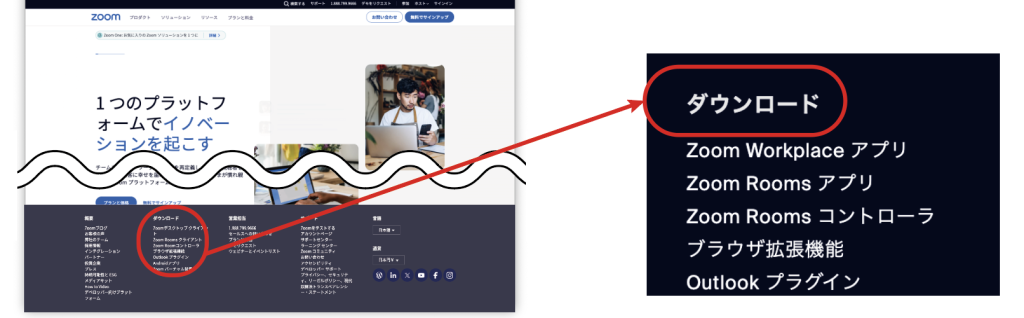
3. ダウンロード・インストール
青いダウンロードボタンをクリックしましょう
「許可しますか?」と出たら「許可」をクリックしましょう
- Windows: 「ダウンロード(64bit)」
- MacBook: 「Apple Silicon 向けのダウンロード」

- 画面右上に「ZoomInstaller」と表示されたら「開く」をクリックしましょう
- Mac の方は
 をクリックし「ZoomInstaller」をダブルクリック
をクリックし「ZoomInstaller」をダブルクリック
4. インストーラーを起動
- 表示される案内にしたがってインストールしましょう!
「インストール」「はい」「許可する」「実行する」など表示されますが、肯定的な方を選んでいきます。 - アプリの画面が出てきたら完了です!
- サインインはしないままで利用することができます